5.7 GLMakie.jl
CairoMakie.jl fornece todas as nossas necessidades de imagens 2D estáticas. Mas às vezes queremos interatividade, principalmente quando estamos lidando com imagens 3D. A visualização de dados em 3D também é uma prática comum para obter insights de seus dados. É aqui que GLMakie.jl pode ser útil, já que usa OpenGL como um backend que adiciona interatividade e capacidade de resposta a plots. Como antes, um plot simples inclui, é claro, linhas e pontos. Então, vamos começar com eles e como já sabemos como os layouts funcionam, vamos colocar isso em prática.
5.7.1 Dispersão e Linhas
Para os gráficos de dispersão temos duas opções, a primeira é scatter(x, y, z) e a segunda é meshscatter(x, y, z). Na primeira, os marcadores não são escalonados nas direções dos eixos, mas na segunda, porque são geometrias reais no espaço 3D. Veja o próximo exemplo:
using GLMakie
GLMakie.activate!()function scatters_in_3D()
seed!(123)
xyz = randn(10, 3)
x, y, z = xyz[:, 1], xyz[:, 2], xyz[:, 3]
fig = Figure(resolution=(1600, 400))
ax1 = Axis3(fig[1, 1]; aspect=(1, 1, 1), perspectiveness=0.5)
ax2 = Axis3(fig[1, 2]; aspect=(1, 1, 1), perspectiveness=0.5)
ax3 = Axis3(fig[1, 3]; aspect=:data, perspectiveness=0.5)
scatter!(ax1, x, y, z; markersize=50)
meshscatter!(ax2, x, y, z; markersize=0.25)
hm = meshscatter!(ax3, x, y, z; markersize=0.25,
marker=FRect3D(Vec3f(0), Vec3f(1)), color=1:size(xyz)[2],
colormap=:plasma, transparency=false)
Colorbar(fig[1, 4], hm, label="values", height=Relative(0.5))
fig
end
scatters_in_3D()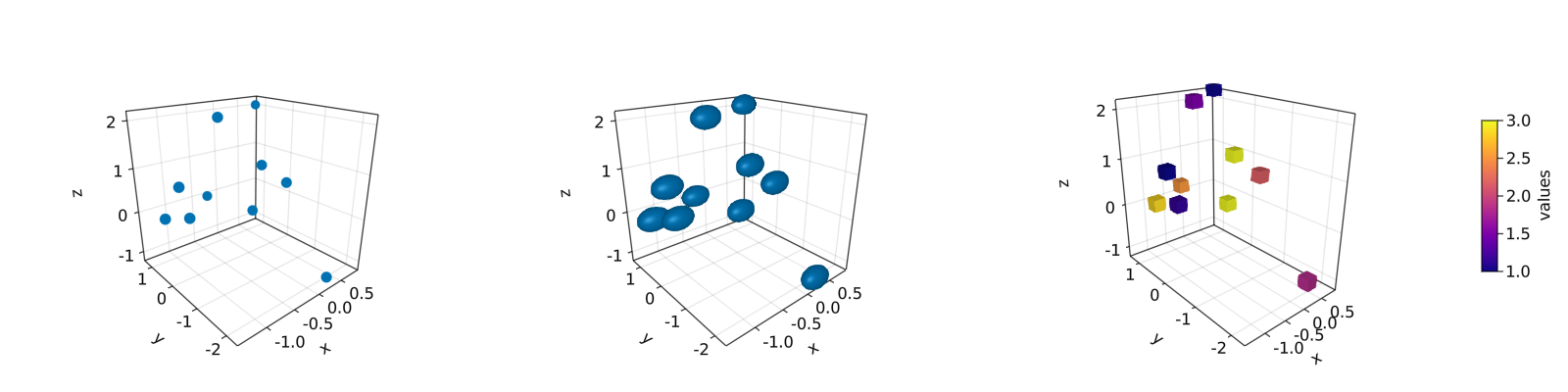
Observe também que uma geometria diferente pode ser passada como marcadores, ou seja, um quadrado/ângulo e podemos atribuir-lhes uma colormap também. No painel central, pode-se obter esferas perfeitas fazendo aspect = :data como no painel direito.
E fazendo lines ou scatterlines é também bem simples:
function lines_in_3D()
seed!(123)
xyz = randn(10, 3)
x, y, z = xyz[:, 1], xyz[:, 2], xyz[:, 3]
fig = Figure(resolution=(1600, 400))
ax1 = Axis3(fig[1, 1]; aspect=(1, 1, 1), perspectiveness=0.5)
ax2 = Axis3(fig[1, 2]; aspect=(1, 1, 1), perspectiveness=0.5)
ax3 = Axis3(fig[1, 3]; aspect=:data, perspectiveness=0.5)
lines!(ax1, x, y, z; color=1:size(xyz)[2], linewidth=3)
scatterlines!(ax2, x, y, z; markersize=50)
hm = meshscatter!(ax3, x, y, z; markersize=0.2, color=1:size(xyz)[2])
lines!(ax3, x, y, z; color=1:size(xyz)[2])
Colorbar(fig[2, 1], hm; label="values", height=15, vertical=false,
flipaxis=false, ticksize=15, tickalign=1, width=Relative(3.55 / 4))
fig
end
lines_in_3D()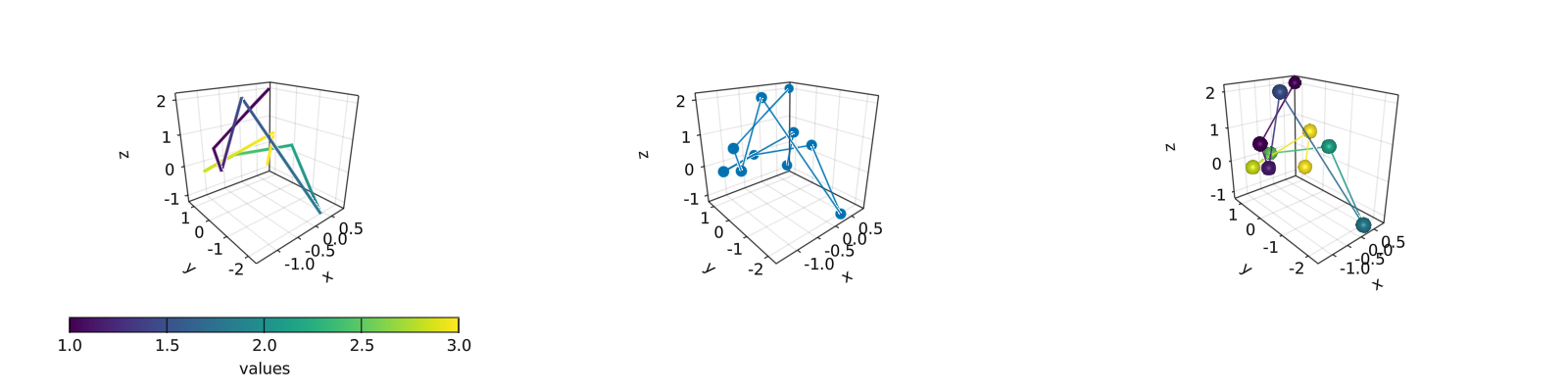
Plotando uma surface também é fácil de ser fazer assim como um wireframe e linhas contour em 3D.
5.7.2 surfaces, wireframe, contour, contourf e contour3d
Para mostrar estes casos, utilizaremos a seguinte função peaks:
function peaks(; n=49)
x = LinRange(-3, 3, n)
y = LinRange(-3, 3, n)
a = 3 * (1 .- x') .^ 2 .* exp.(-(x' .^ 2) .- (y .+ 1) .^ 2)
b = 10 * (x' / 5 .- x' .^ 3 .- y .^ 5) .* exp.(-x' .^ 2 .- y .^ 2)
c = 1 / 3 * exp.(-(x' .+ 1) .^ 2 .- y .^ 2)
return (x, y, a .- b .- c)
endA saída para as diferentes funções de plotagem é:
function plot_peaks_function()
x, y, z = peaks()
x2, y2, z2 = peaks(; n=15)
fig = Figure(resolution=(1600, 400), fontsize=26)
axs = [Axis3(fig[1, i]; aspect=(1, 1, 1)) for i = 1:3]
hm = surface!(axs[1], x, y, z)
wireframe!(axs[2], x2, y2, z2)
contour3d!(axs[3], x, y, z; levels=20)
Colorbar(fig[1, 4], hm, height=Relative(0.5))
fig
end
plot_peaks_function()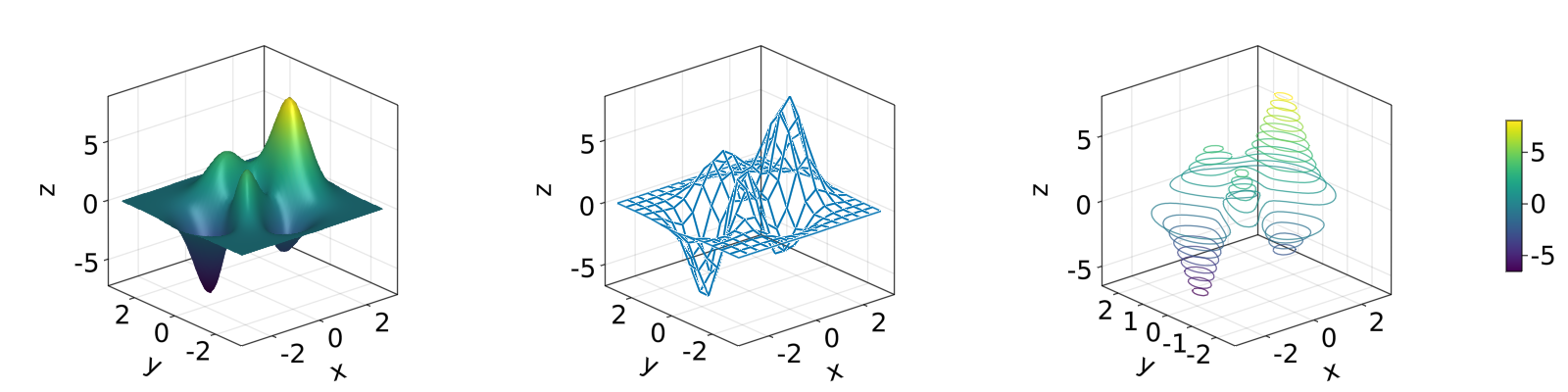
Mas, também pode ser plotado com um heatmap(x, y, z), contour(x, y, z) ou contourf(x, y, z):
function heatmap_contour_and_contourf()
x, y, z = peaks()
fig = Figure(resolution=(1600, 400), fontsize=26)
axs = [Axis(fig[1, i]; aspect=DataAspect()) for i = 1:3]
hm = heatmap!(axs[1], x, y, z)
contour!(axs[2], x, y, z; levels=20)
contourf!(axs[3], x, y, z)
Colorbar(fig[1, 4], hm, height=Relative(0.5))
fig
end
heatmap_contour_and_contourf()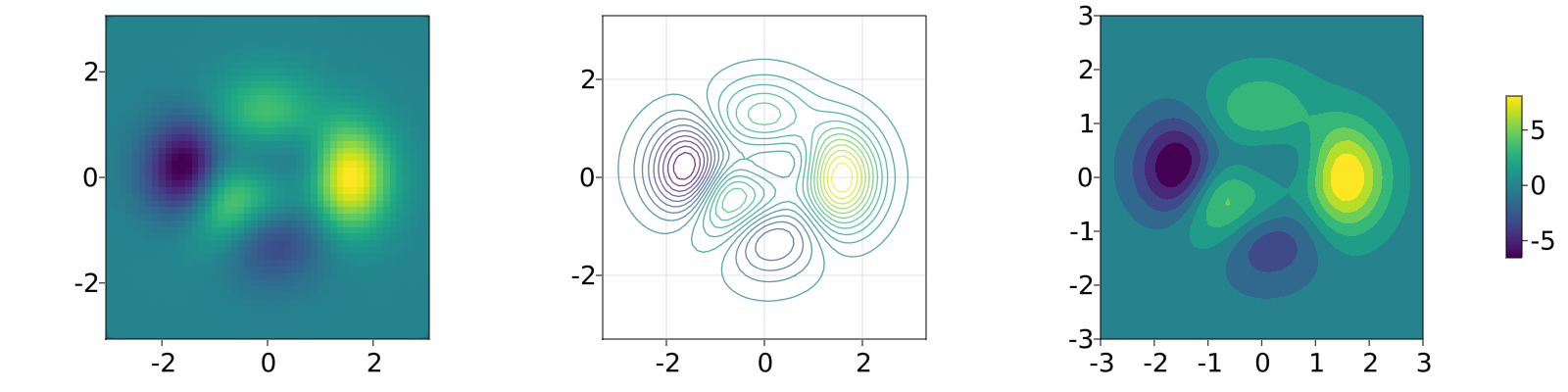
Adicionalmente, ao mudarmos Axis para um Axis3, estes plots estarão automaticamente no plano x-y:
function heatmap_contour_and_contourf_in_a_3d_plane()
x, y, z = peaks()
fig = Figure(resolution=(1600, 400), fontsize=26)
axs = [Axis3(fig[1, i]) for i = 1:3]
hm = heatmap!(axs[1], x, y, z)
contour!(axs[2], x, y, z; levels=20)
contourf!(axs[3], x, y, z)
Colorbar(fig[1, 4], hm, height=Relative(0.5))
fig
end
heatmap_contour_and_contourf_in_a_3d_plane()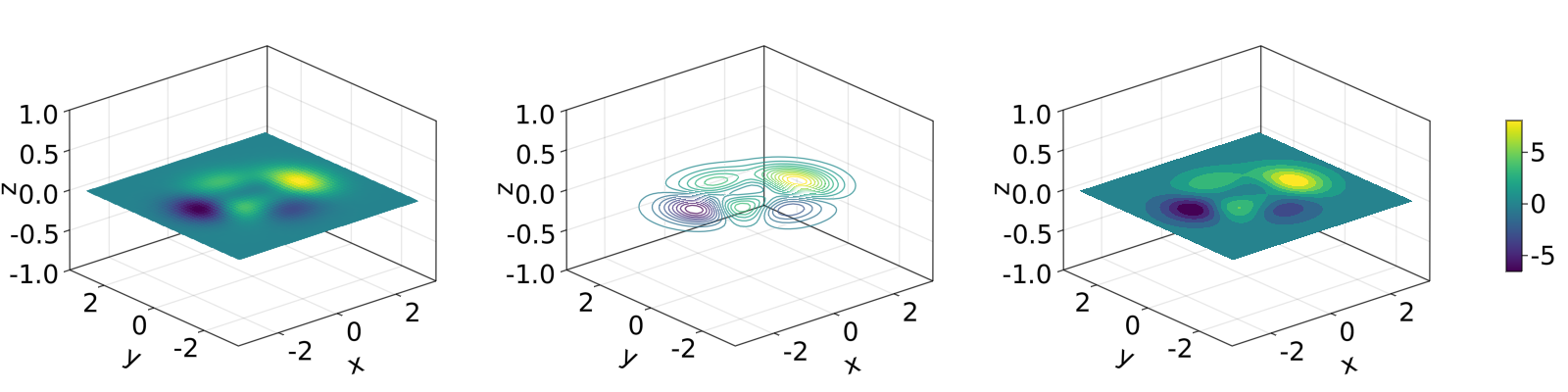
Algo que também é bem facil de fazer é misturar todas essas fun;óes de plotagens em um único plot:
using TestImagesfunction mixing_surface_contour3d_contour_and_contourf()
img = testimage("coffee.png")
x, y, z = peaks()
cmap = :Spectral_11
fig = Figure(resolution=(1200, 800), fontsize=26)
ax1 = Axis3(fig[1, 1]; aspect=(1, 1, 1), elevation=pi / 6, xzpanelcolor=(:black, 0.75),
perspectiveness=0.5, yzpanelcolor=:black, zgridcolor=:grey70,
ygridcolor=:grey70, xgridcolor=:grey70)
ax2 = Axis3(fig[1, 3]; aspect=(1, 1, 1), elevation=pi / 6, perspectiveness=0.5)
hm = surface!(ax1, x, y, z; colormap=(cmap, 0.95), shading=true)
contour3d!(ax1, x, y, z .+ 0.02; colormap=cmap, levels=20, linewidth=2)
xmin, ymin, zmin = minimum(ax1.finallimits[])
xmax, ymax, zmax = maximum(ax1.finallimits[])
contour!(ax1, x, y, z; colormap=cmap, levels=20, transformation=(:xy, zmax))
contourf!(ax1, x, y, z; colormap=cmap, transformation=(:xy, zmin))
Colorbar(fig[1, 2], hm, width=15, ticksize=15, tickalign=1, height=Relative(0.35))
# transformations into planes
heatmap!(ax2, x, y, z; colormap=:viridis, transformation=(:yz, 3.5))
contourf!(ax2, x, y, z; colormap=:CMRmap, transformation=(:xy, -3.5))
contourf!(ax2, x, y, z; colormap=:bone_1, transformation=(:xz, 3.5))
image!(ax2, -3 .. 3, -3 .. 2, rotr90(img); transformation=(:xy, 3.8))
xlims!(ax2, -3.8, 3.8)
ylims!(ax2, -3.8, 3.8)
zlims!(ax2, -3.8, 3.8)
fig
end
mixing_surface_contour3d_contour_and_contourf()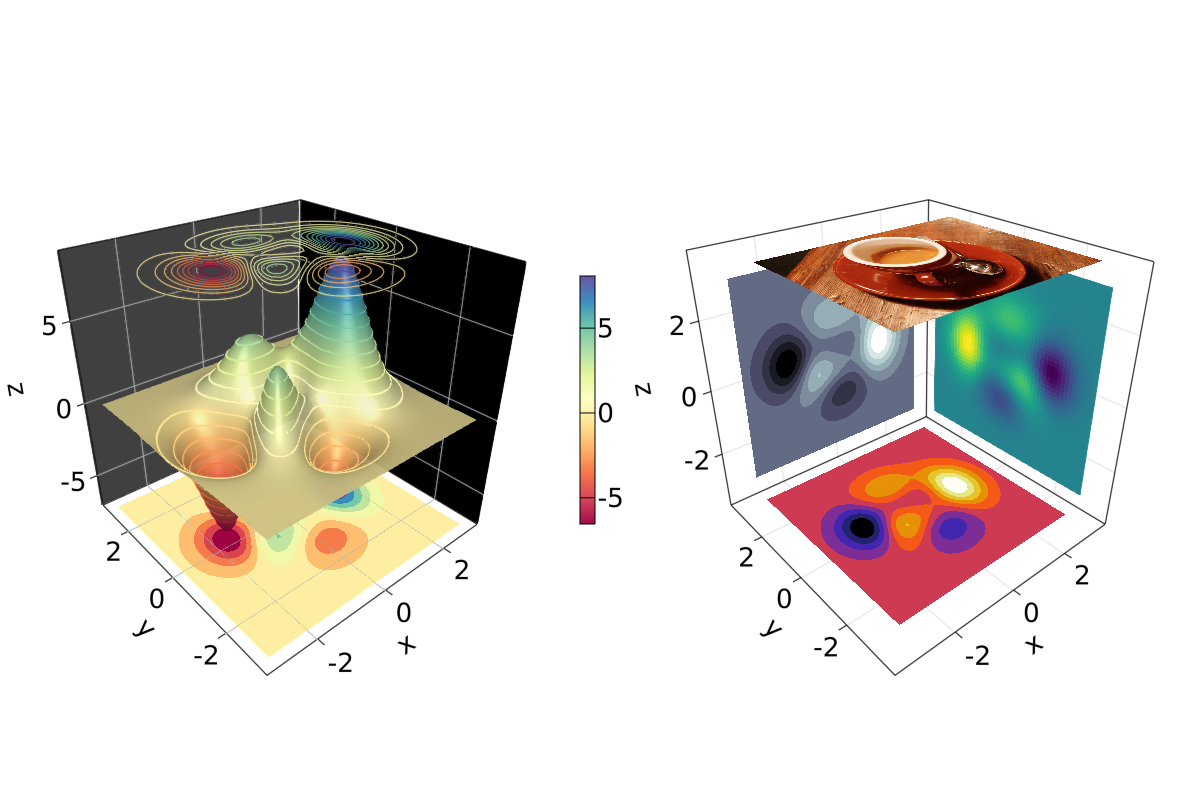
Não é ruim, certo? É claro que qualquer heatmaps, contours, contourfs ou image pode ser plotado em qualquer plot.
5.7.3 arrows e streamplots
arrows e streamplot são plots que podem ser úteis quando queremos saber as direções que uma determinada variável seguirá. Veja uma demonstração abaixo18:
using LinearAlgebrafunction arrows_and_streamplot_in_3d()
ps = [Point3f(x, y, z) for x = -3:1:3 for y = -3:1:3 for z = -3:1:3]
ns = map(p -> 0.1 * rand() * Vec3f(p[2], p[3], p[1]), ps)
lengths = norm.(ns)
flowField(x, y, z) = Point(-y + x * (-1 + x^2 + y^2)^2, x + y * (-1 + x^2 + y^2)^2,
z + x * (y - z^2))
fig = Figure(resolution=(1200, 800), fontsize=26)
axs = [Axis3(fig[1, i]; aspect=(1, 1, 1), perspectiveness=0.5) for i = 1:2]
arrows!(axs[1], ps, ns, color=lengths, arrowsize=Vec3f0(0.2, 0.2, 0.3),
linewidth=0.1)
streamplot!(axs[2], flowField, -4 .. 4, -4 .. 4, -4 .. 4, colormap=:plasma,
gridsize=(7, 7), arrow_size=0.25, linewidth=1)
fig
end
arrows_and_streamplot_in_3d()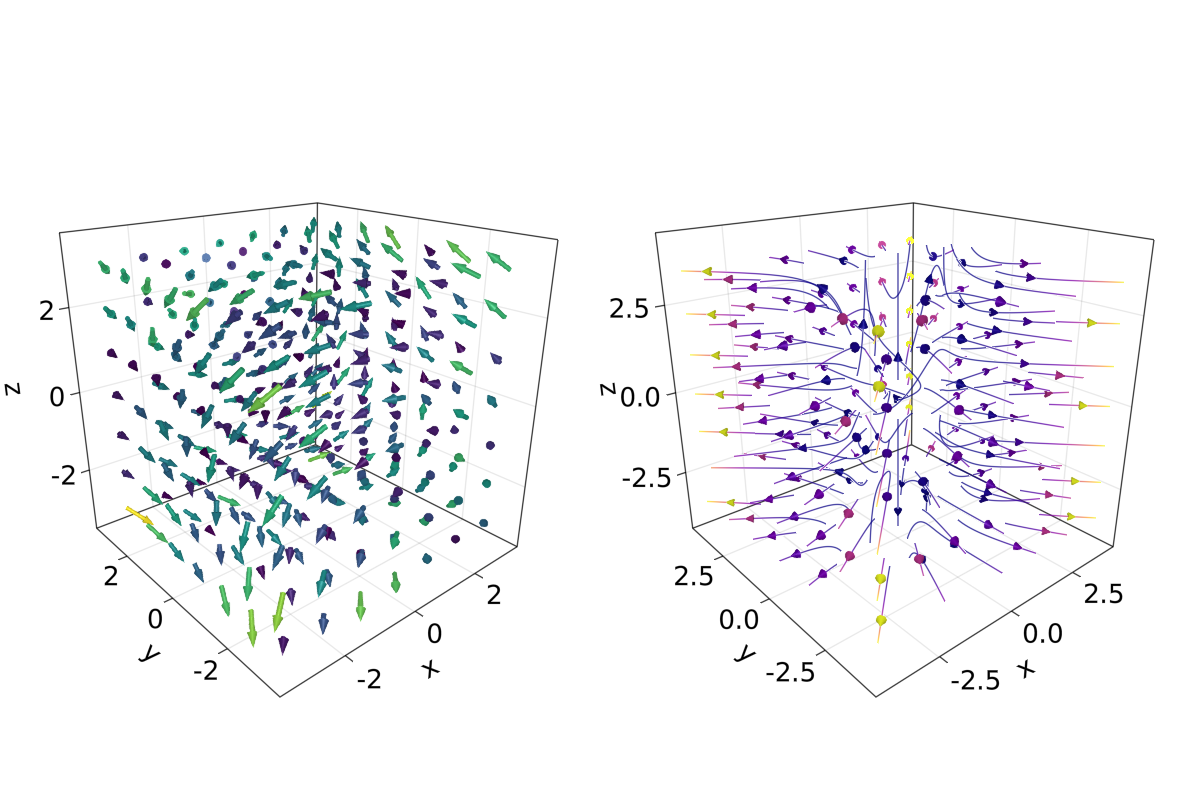
Outros exemplos interessantes são mesh(obj), volume(x, y, z, vals), e contour(x, y, z, vals).
5.7.4 Mesh e Volumes
Visualizações de mesh são úteis quando você quer plotar geometrias, como uma Sphere ou um Retângulo, ex: FRect3D. Outra abordagem para visualizar pontos no espaço 3D é chamando as funções volume e contour, que implementam ray tracing para simular uma grande variedade de efeitos ópticos. Veja os próximos exemplos:
using GeometryBasicsfunction mesh_volume_contour()
# mesh objects
rectMesh = FRect3D(Vec3f(-0.5), Vec3f(1))
recmesh = GeometryBasics.mesh(rectMesh)
sphere = Sphere(Point3f(0), 1)
# https://juliageometry.github.io/GeometryBasics.jl/stable/primitives/
spheremesh = GeometryBasics.mesh(Tesselation(sphere, 64))
# uses 64 for tesselation, a smoother sphere
colors = [rand() for v in recmesh.position]
# cloud points for volume
x = y = z = 1:10
vals = randn(10, 10, 10)
fig = Figure(resolution=(1600, 400))
axs = [Axis3(fig[1, i]; aspect=(1, 1, 1), perspectiveness=0.5) for i = 1:3]
mesh!(axs[1], recmesh; color=colors, colormap=:rainbow, shading=false)
mesh!(axs[1], spheremesh; color=(:white, 0.25), transparency=true)
volume!(axs[2], x, y, z, vals; colormap=Reverse(:plasma))
contour!(axs[3], x, y, z, vals; colormap=Reverse(:plasma))
fig
end
mesh_volume_contour()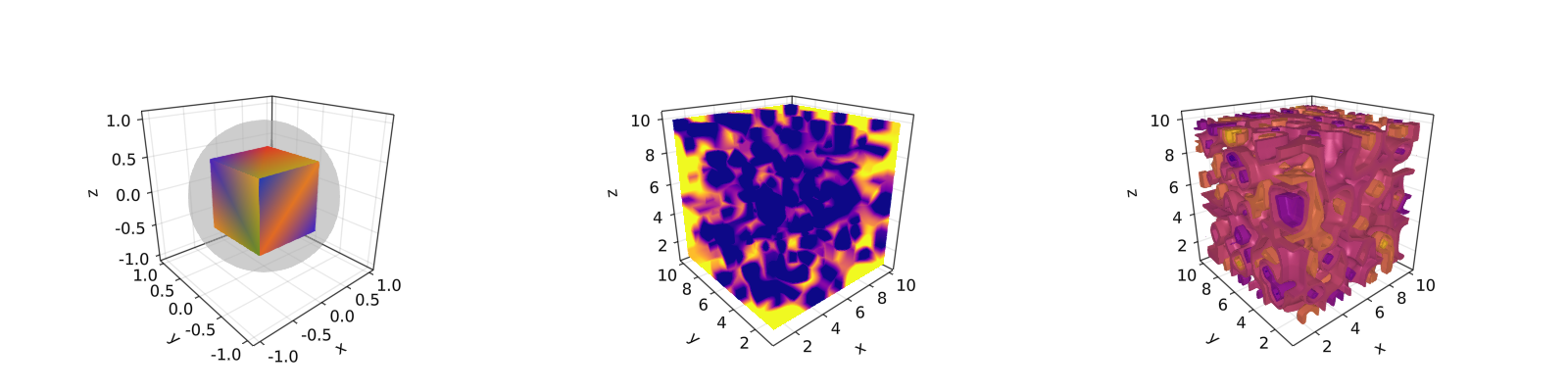
Note que aqui estamos traçando duas mesh no mesmo eixo, uma esfera transparente e um cubo. Até agora, cobrimos a maioria dos casos de uso 3D. Outro exemplo é ?linesegments.
Tomando como referência o exemplo anterior, pode-se fazer o seguinte plot personalizado com esferas e retângulos:
using GeometryBasics, ColorsPara as esferas, vamos fazer um grid retangular. Além disso, usaremos uma cor diferente para cada uma delas. Adicionalmente, podemos misturar esferas e um plano retangular. Em seguida, definimos todos os dados necessários.
seed!(123)
spheresGrid = [Point3f(i,j,k) for i in 1:2:10 for j in 1:2:10 for k in 1:2:10]
colorSphere = [RGBA(i * 0.1, j * 0.1, k * 0.1, 0.75) for i in 1:2:10 for j in 1:2:10 for k in 1:2:10]
spheresPlane = [Point3f(i,j,k) for i in 1:2.5:20 for j in 1:2.5:10 for k in 1:2.5:4]
cmap = get(colorschemes[:plasma], LinRange(0, 1, 50))
colorsPlane = cmap[rand(1:50,50)]
rectMesh = FRect3D(Vec3f(-1, -1, 2.1), Vec3f(22, 11, 0.5))
recmesh = GeometryBasics.mesh(rectMesh)
colors = [RGBA(rand(4)...) for v in recmesh.position]Então, o plot é feito simplesmente com:
function grid_spheres_and_rectangle_as_plate()
fig = with_theme(theme_dark()) do
fig = Figure(resolution=(1200, 800))
ax1 = Axis3(fig[1, 1]; aspect=:data, perspectiveness=0.5, azimuth=0.72)
ax2 = Axis3(fig[1, 2]; aspect=:data, perspectiveness=0.5)
meshscatter!(ax1, spheresGrid; color = colorSphere, markersize = 1,
shading=false)
meshscatter!(ax2, spheresPlane; color=colorsPlane, markersize = 0.75,
lightposition=Vec3f(10, 5, 2), ambient=Vec3f(0.95, 0.95, 0.95),
backlight=1.0f0)
mesh!(recmesh; color=colors, colormap=:rainbow, shading=false)
limits!(ax1, 0, 10, 0, 10, 0, 10)
fig
end
fig
end
grid_spheres_and_rectangle_as_plate()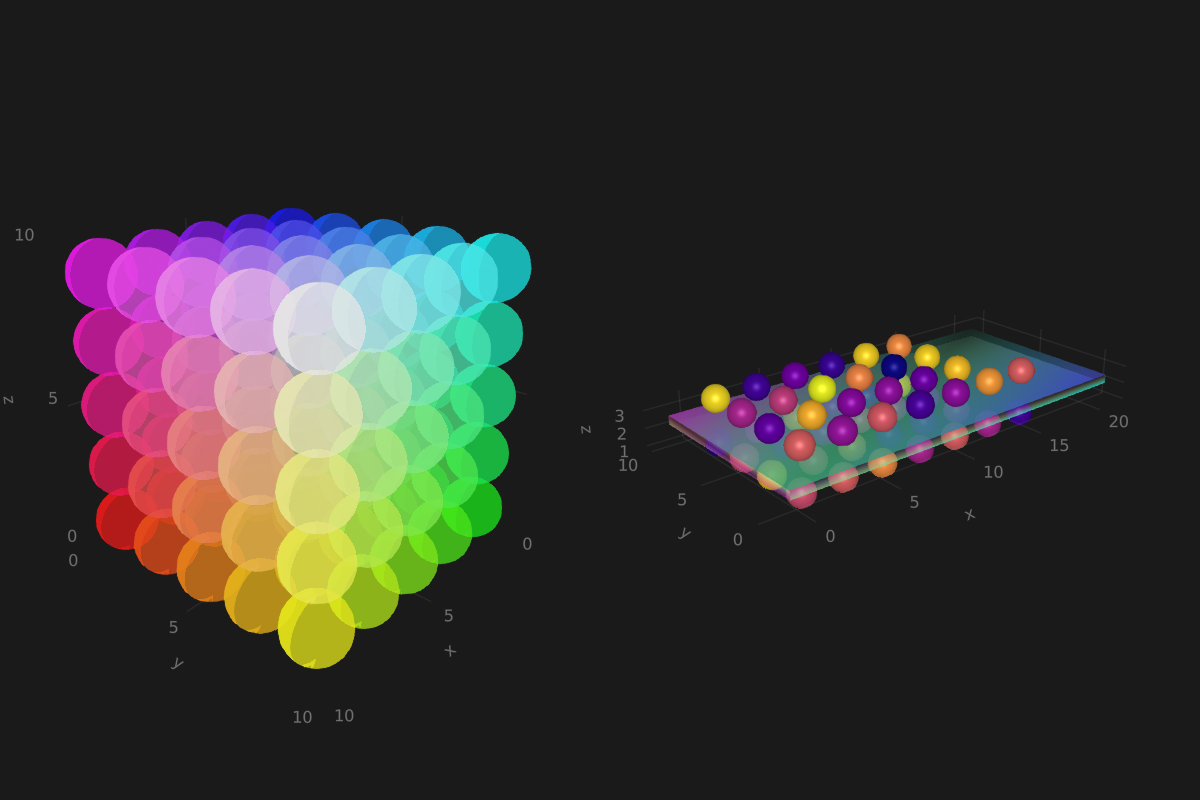
Aqui, o retângulo é semi-transparente devido ao canal alfa adicionado à cor RGB. A função de retângulo é bastante versátil, por exemplo, box 3D é fácil implementar que por sua vez pode ser usada para traçar um histograma 3D. Veja nosso próximo exemplo, onde estamos usando novamente nossa função peaks e algumas definições adicionais:
x, y, z = peaks(; n=15)
δx = (x[2] - x[1]) / 2
δy = (y[2] - y[1]) / 2
cbarPal = :Spectral_11
ztmp = (z .- minimum(z)) ./ (maximum(z .- minimum(z)))
cmap = get(colorschemes[cbarPal], ztmp)
cmap2 = reshape(cmap, size(z))
ztmp2 = abs.(z) ./ maximum(abs.(z)) .+ 0.15aqui \(\delta x, \delta y\) são usados para especificar o tamanho das box. cmap2 será a cor de cada box e ztmp2 será usado como o parâmetro de transparência. Veja o resultado na próxima figura.
function histogram_or_bars_in_3d()
fig = Figure(resolution=(1200, 800), fontsize=26)
ax1 = Axis3(fig[1, 1]; aspect=(1, 1, 1), elevation=π/6,
perspectiveness=0.5)
ax2 = Axis3(fig[1, 2]; aspect=(1, 1, 1), perspectiveness=0.5)
rectMesh = FRect3D(Vec3f0(-0.5, -0.5, 0), Vec3f0(1, 1, 1))
meshscatter!(ax1, x, y, 0*z, marker = rectMesh, color = z[:],
markersize = Vec3f.(2δx, 2δy, z[:]), colormap = :Spectral_11,
shading=false)
limits!(ax1, -3.5, 3.5, -3.5, 3.5, -7.45, 7.45)
meshscatter!(ax2, x, y, 0*z, marker = rectMesh, color = z[:],
markersize = Vec3f.(2δx, 2δy, z[:]), colormap = (:Spectral_11, 0.25),
shading=false, transparency=true)
for (idx, i) in enumerate(x), (idy, j) in enumerate(y)
rectMesh = FRect3D(Vec3f(i - δx, j - δy, 0), Vec3f(2δx, 2δy, z[idx, idy]))
recmesh = GeometryBasics.mesh(rectMesh)
lines!(ax2, recmesh; color=(cmap2[idx, idy], ztmp2[idx, idy]))
end
fig
end
histogram_or_bars_in_3d()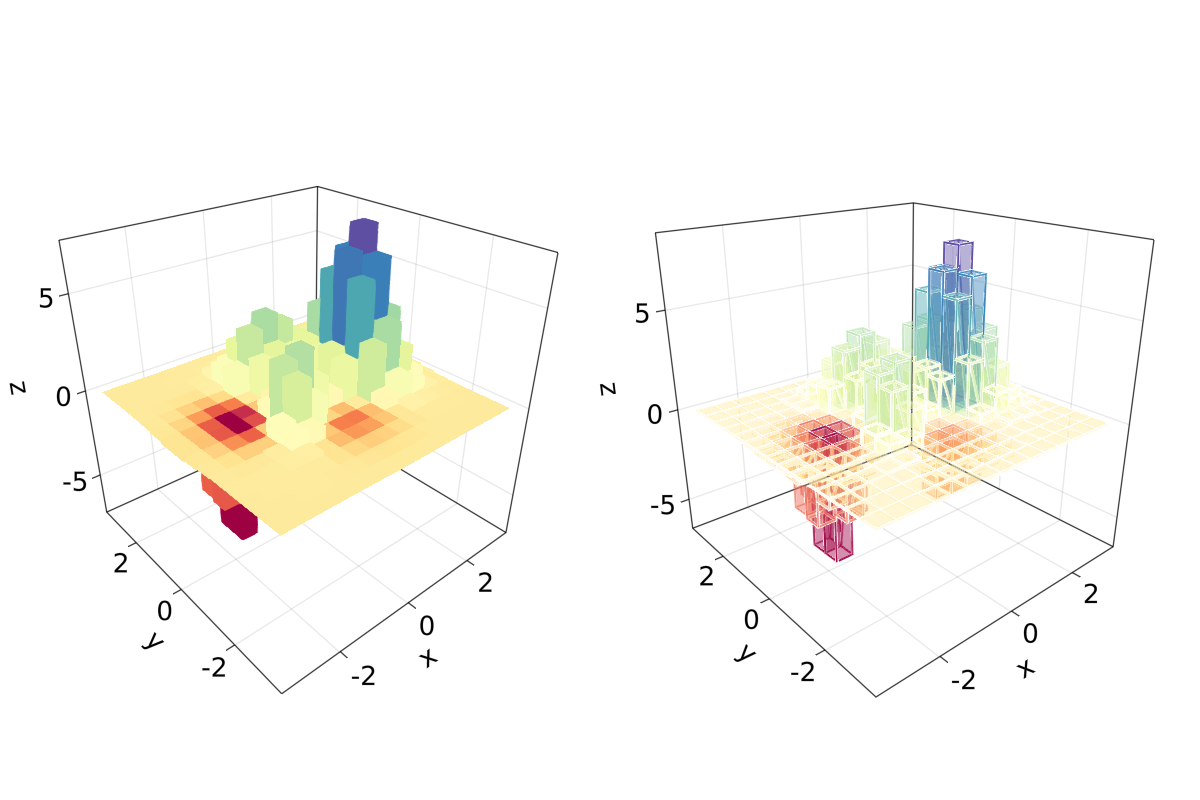
Note que você pode também usar lines ou wireframe sobre um objeto mesh.
5.7.5 Linhas Preenchidas e band
Para o nosso último exemplo vamos mostrar como fazer uma curva preenchida em 3d com band e alguns linesegments:
function filled_line_and_linesegments_in_3D()
xs = LinRange(-3, 3, 10)
lower = [Point3f(i, -i, 0) for i in LinRange(0, 3, 100)]
upper = [Point3f(i, -i, sin(i) * exp(-(i + i))) for i in range(0, 3, length=100)]
fig = Figure(resolution=(1200, 800))
axs = [Axis3(fig[1, i]; elevation=pi/6, perspectiveness=0.5) for i = 1:2]
band!(axs[1], lower, upper, color=repeat(norm.(upper), outer=2), colormap=:CMRmap)
lines!(axs[1], upper, color=:black)
linesegments!(axs[2], cos.(xs), xs, sin.(xs), linewidth=5, color=1:length(xs))
fig
end
filled_line_and_linesegments_in_3D()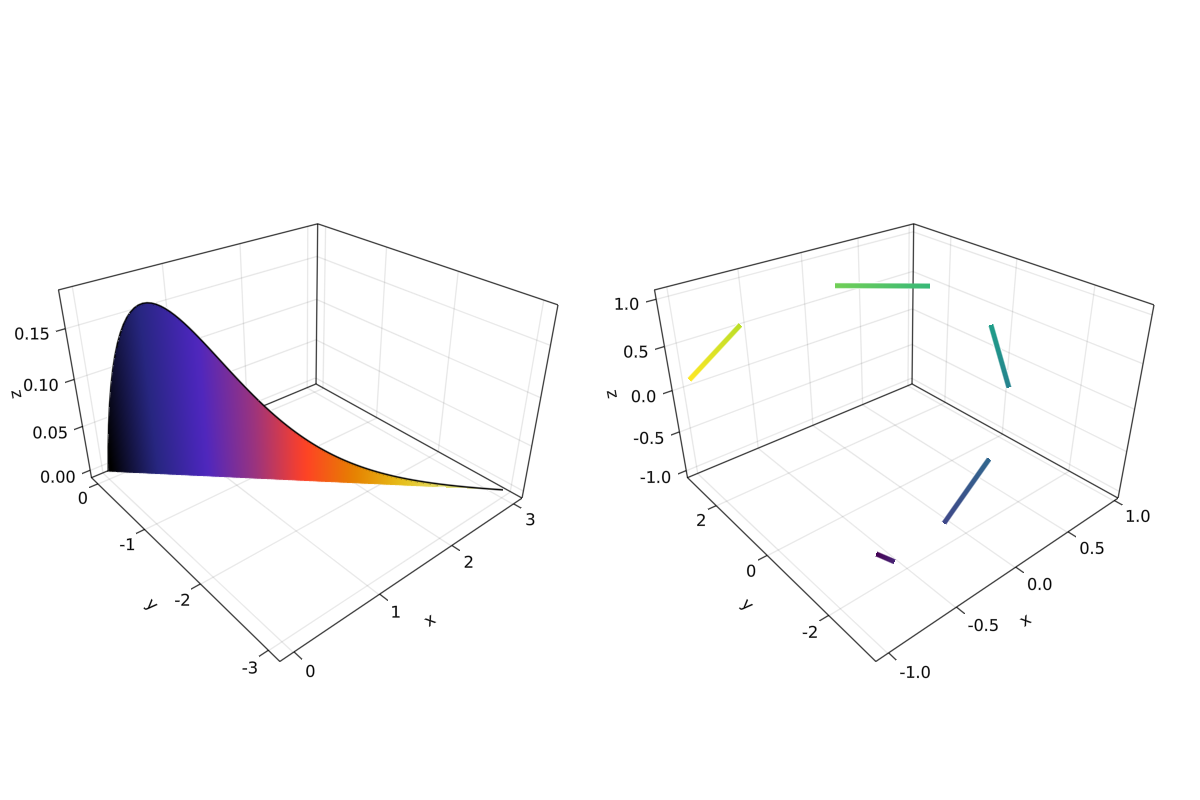
Finalmente, nossa jornada fazendo plots 3D chegou ao fim. Você pode combinar tudo o que expostos aqui para criar imagens 3D incríveis!
18. Estamos usando o módulo
LinearAlgebrada biblioteca padrão de Julia.↩︎